在 Mac 上忙于工作或处理某些事情时错过了重要警报?借助一个有趣的 macOS 辅助功能,称为“朗读公告”,您可以在不中断的情况下收听这些警报。如何做到这一点?启用通知提醒并让 Siri 在后台朗读通知,让您始终掌控一切。
为什么要在 Mac 上启用朗读通知?
Apple 巧妙地结合了特殊的辅助功能,使不同能力的用户能够无缝使用设备。朗读公告工具旨在帮助有视力障碍的用户。
这个想法是 Siri 将宣布所有传入的通知,让用户随时了解最新情况。我们可以充分利用此功能并确保不会错过重要更新。
不仅在工作时,而且当您离开 Mac 时,这也是一个很酷的技巧。Siri 可以吸引您的注意力,并在您吃饭、聊天、玩手机游戏等时为您提供更新。
如何在 macOS Monterey 和 Big Sur 中打开朗读公告?
1.在 Mac 上,选取苹果菜单 >“系统偏好设置”,点按“辅助功能”。
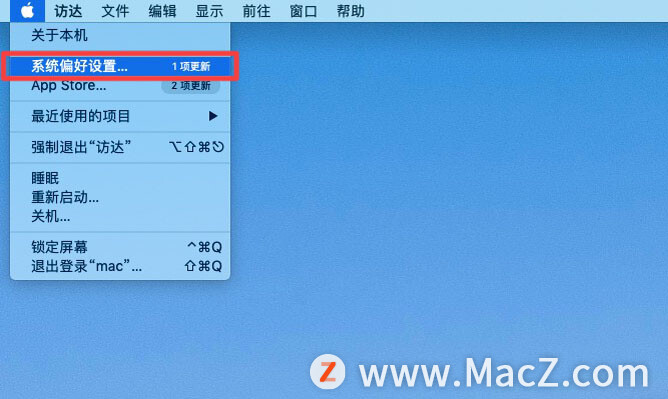

2.从左侧边栏中选择”语音“内容。
3.选中语音通知旁边的框。

就像这样,您的 Mac 将开始宣布所有通知。您还可以将这些通知自定义到 T。跳到下一部分以了解如何操作。
如何在 Mac 上管理消息公告?
当我们启用语音通知时,我们可以使用三个关键设置。
语音- 选择通知声音的语音音调、口音、语言和性别。
短语- 设置 Siri 在宣布消息之前说一些特别的话;让我们说应用程序名称或原谅我。
延迟– 决定 Siri 在宣布消息之前应该等待多长时间。您想立即收到通知还是在一分钟后收到通知。
要访问这些设置:
1.转到辅助功能 → 语音内容。
2.单击朗读通知旁边的选项。

3.现在,让我们探索这些选项。
语音 –单击它以显示下拉菜单,从选项或自定义中选择语音以找到合适的匹配项。

短语– 打开下拉菜单后,选择首选阶段或选择“编辑短语列表”进行自定义。
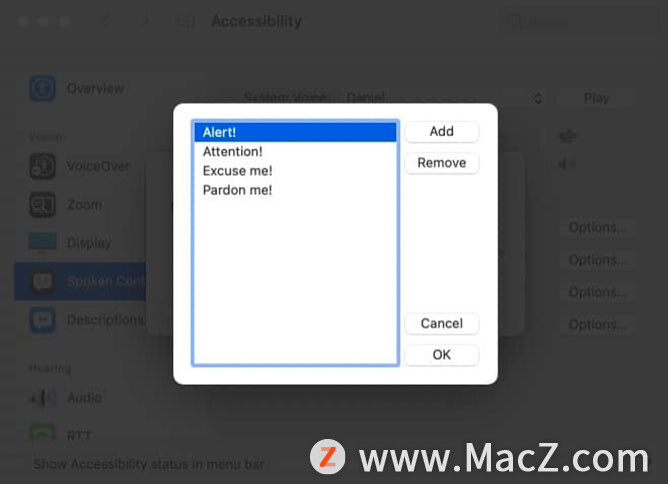
延迟– 将滑块移动到首选时间间隔。
4.现在,点击播放以查看警报的声音。一旦满意,请单击“确定”以确认更改。
如何在 Mac 上禁用消息公告?
虽然该功能非常有用,但它也可能会分散注意力。多亏了 FOMO(害怕错过)综合症,我们可能会严重阻碍我们的生产力。您可以快速关闭该功能。
转至辅助功能 → 朗读内容 →并取消选中朗读公告旁边的复选框。
如何在 macOS Catalina 和 Mojave 中启用朗读公告?
1.在 Mac 上,选取苹果菜单 >“系统偏好设置”,点按“辅助功能”。
2.从侧边栏中选择语音。
3.选中启用通知旁边的框。
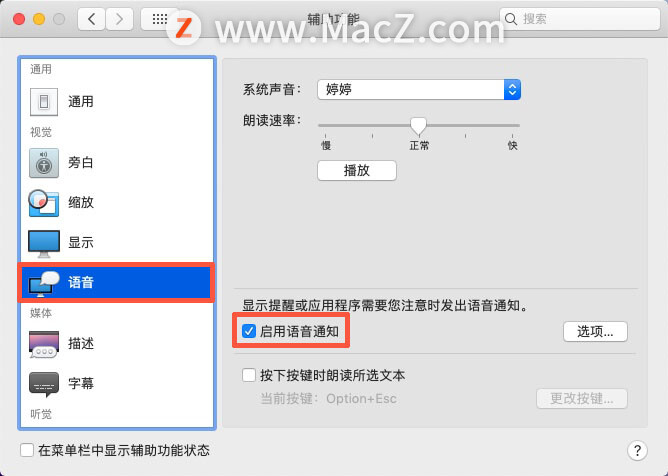
4.完成。要自定义设置,请点击选项并选择首选的语音、短语和延迟。
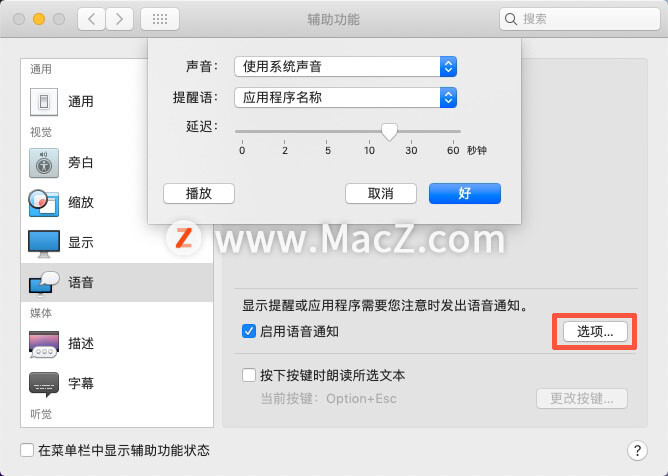
另外,您可以尽快禁用该功能,取消选中启用公告旁边的框。
苹果的辅助功能确实是每个用户的瑰宝。这些简单的技巧可以简化日常任务,让我们更加高效和活跃。






















